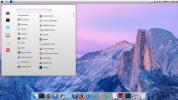كيفية العثور على عنوان IP الخاص بك على Linux
لكل جهاز متصل بالإنترنت عنوان IP وغالبًا ما تكون مطلوبة عندما تقوم بتكوين أنظمة على شبكة للعمل بطريقة معينة. للعثور على عنوان IP الخاص بك على Linux ، ستحتاج إلى إلقاء نظرة على اتصالات الشبكة الخاصة بك. يمكن الوصول إلى اتصالات الشبكة بسهولة من خلال واجهة المحطة الطرفية عن طريق تنفيذ عرض الملكية الفكرية addr أمر.

عرض الملكية الفكرية addr
عند تشغيل الأمر أعلاه ، ستقوم الوحدة الطرفية بطباعة جميع أجهزة الشبكات الموجودة على الجهاز ، إلى جانب معلومات عنوان IP الفردية الخاصة بها. من هنا ، تحتاج إلى فحص هذه القائمة بحثًا عن جهاز الشبكة في هذه القائمة التي لديها اتصال بالإنترنت. إذا كان بإمكانك فعل ذلك ، فستتمكن من تحديد عنوان IP الداخلي الذي يستخدمه جهاز الكمبيوتر أو خادم Linux.
تصفية IP الخاص بك
باستخدام عرض الملكية الفكرية addr الأمر هو الطريقة الأسرع والأسرع للعثور على عنوان IP على Linux. ومع ذلك ، فإن تشغيل هذا الأمر لا يظهر لك فقط عنوان IP عاديًا. بدلاً من ذلك ، يجب عليك الترتيب للعثور عليه ، وهو أمر غير رائع ويمكن أن يستغرق وقتًا ثمينًا. إذا كنت ترغب فقط في الحصول على عنوان IP في المقابل عند تشغيل الأمر ، فستحتاج إلى دمجه مع جريب. وإليك كيف يعمل.
الخطوة 1: تذكر ما هي الأرقام الثلاثة الأولى لعنوان IP الداخلي الخاص بك. بالنسبة لمعظم ، سيكون "192" أو "10.1".
الخطوة 2: خذ تلك الأرقام الثلاثة الأولى ودمجها مع الأمر ip address و grep. سيتيح لك وضعها معًا تصفية IP فقط.
عرض عنوان IP | grep "آينت 192"
أو
عرض عنوان IP | grep "inet 10.1"
إذا قمت بتشغيل الأوامر معًا بنجاح ، فسيتم الكشف عن عنوان IP وسيظهر في الواجهة الطرفية ، بدلاً من قائمة ضخمة من أدوات اتصال الشبكة.
حفظ عنوان IP الخاص بك إلى ملف
قد تجد أنه من المفيد حفظ عنوان IP الخاص بك في ملف لوقت لاحق ، لذلك عندما تحتاجه ، يمكنك فقط قراءة الملف بدلاً من الاضطرار إلى إعادة تشغيل أوامر المحطة الطرفية. من الجيد أيضًا حفظ معلومات IP في ملف إذا كان لديك أصدقاء بحاجة إلى العنوان ، إلخ. للقيام بذلك ، يمكنك تشغيل:
عرض عنوان IP | grep "inet 192"> ~ / internal-ip-info.txt
أو
عرض عنوان IP | grep "inet 10.1"> ~ / internal-ip-info.txt
سيتم حفظ معلومات IP إلى "internal-ip-info.txt" في المجلد الرئيسي (~). للوصول إليه ، شغّل:
القط الداخلي - ip - info.txt
أو ، لفتح الملف في محرر نصوص قابل للتحرير (من خلال الوحدة الطرفية) ، جرب هذا الأمر أدناه بدلاً من "cat".
nano ~ / internal-ip-info.txt
اعثر على عنوان IP على سطح مكتب Gnome
يمكن لمستخدمي Gnome معرفة عنوان IP لجهاز الكمبيوتر الخاص بهم مباشرة من إعدادات شبكة Gnome Shell. من الجيد الحصول على هذه المعلومات ، خاصة إذا كنت جديدًا على Linux ولا تحب استخدام الوحدة الطرفية. للوصول إلى معلومات IP الخاصة بك ، ابحث عن رمز WiFi أو Ethernet في الجزء العلوي الأيسر من الشاشة وانقر عليه بالماوس. ثم حدد "الإعدادات السلكية" (أو "إعدادات Wi-Fi" إذا كنت تستخدم شبكة WiFi).
عندما تنقر على "إعدادات سلكية" أو "إعدادات Wi-Fi" ، سيطلق Gnome نافذة الإعدادات الرئيسية و يأخذك إلى "إعدادات الشبكة". من هنا ، تحتاج إلى تحديد الطريقة الأساسية التي تتصل بها بـ الإنترنت. إذا كنت تستخدم إيثرنت ، فسيكون "سلكيًا". ستعرض شبكة WiFi قائمة بالشبكات ، بما في ذلك الشبكة التي تتصل بها.

بعد ذلك ، إلى اتصال الشبكة ، انقر على رمز الترس. عند النقر على رمز الترس ، سترى نافذة جديدة تلخص إعدادات اتصال الشبكة. لديها عنوان IPv4 المحلي وعنوان IPv6 المحلي الخاص بك.
ابحث عن عنوان IP على سطح مكتب KDE
مثل مستخدمي جنوم ، كيدي بلازما يمكن للمستخدمين أيضًا تحديد موقع معلومات عنوان IP الخاصة بهم مباشرة من إعدادات الشبكة. للعثور على المعلومات ، توجه إلى لوحة KDE Plasma 5. ثم حدد مكان أيقونة الشبكة وانقر عليها. عند تحديد رمز الشبكة ، سترى "اتصالات نشطة" متبوعة باتصال نشط.
حدد الاتصال النشط بالماوس ، وستكشف KDE عن الإعدادات المتقدمة له. بمجرد عرض خيارات الإعدادات المتقدمة ، حدد علامة التبويب "التفاصيل".

في "التفاصيل" ، ستتمكن من رؤية عنوان IPv4 الخاص بك. ستتمكن أيضًا من رؤية معلومات عنوان IPv6.
اعثر على عناوين IP في بيئات سطح المكتب GTK + (XFCE4 ، LXDE ، إلخ)
يمكن لتلك الموجودة في بيئات سطح المكتب GTK + (وليس البيئات التي تعتمد على Gnome أو Budgie أو Gnome Shell) الوصول إلى عنوان IP الداخلي الخاص بهم في خطوتين. للبدء ، حدد موقع رمز اتصال الشبكة في لوحة سطح المكتب وانقر عليه. من هناك ، ابحث عن خيار "معلومات الاتصال" في القائمة.

سيتيح لك تحديد الزر "معلومات الاتصال" عرض قراءة كاملة لبيانات اتصال الشبكة. في قراءة الاتصال ، سترى عنوان MAC الخاص بجهاز الكمبيوتر ، وعنوان IPv4 ، وعنوان IPv6 ، وغير ذلك الكثير!
بحث
المشاركات الاخيرة
كيف تلعب مخطوطات الشيخ: IV النسيان على لينكس
في الماضي ، في Addictivetips ، استعرضنا كيفية الحصول عليها ألعاب مخ...
كيفية جعل لينكس تبدو مثل macOS
إذا كنت ترغب دائمًا في الحصول على جهاز Mac بسبب شكل ومظهر نظام التش...
كيف تلعب ألعاب Sega DreamCast على لينكس
يعتبر Sega Dreamcast على نطاق واسع واحدًا من أسوأ وحدات تحكم ألعاب ...